电脑桌面总是自动生成文件夹 Windows电脑桌面新建文件夹无效解决办法
时间:2023-09-09 来源:互联网 浏览量:
电脑桌面总是自动生成文件夹,或者无法有效地新建文件夹,对于使用Windows电脑的用户来说,这可能是一个令人困扰的问题,然而幸运的是有一些简单的解决办法可以帮助我们解决这个问题。本文将介绍一些可行的方法,帮助您解决Windows电脑桌面无法新建文件夹的困扰。无论是通过更改设置、修复系统错误还是使用第三方工具,我们将为您提供多种选择,帮助您恢复正常的文件夹创建功能。让我们一起来看看这些解决方法吧。
具体方法:
1.按下快捷键win+R,打开"运行",输入"regedit",打开注册表。
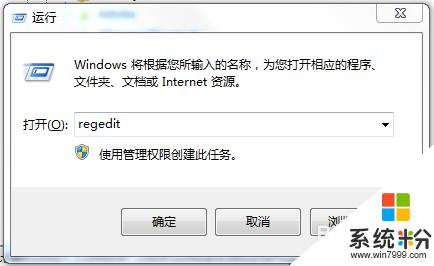
2.打开"HKEY_CURRENT_USER"项,右击"Software".查找"新建文件夹"(此处根据自己情况输入),只选择"数据"项可以更快找到目标
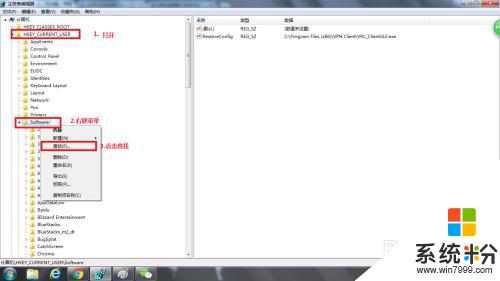
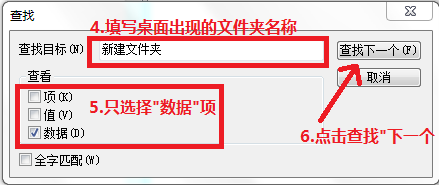
3.找到目标后(注意对比路径!!!)。根据左侧目录或者窗口底部的路径,判断该设置项是哪个软件的
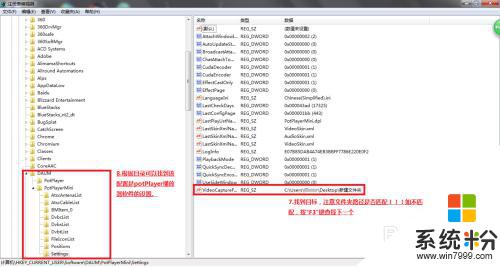
4.修改该软件设置即可。
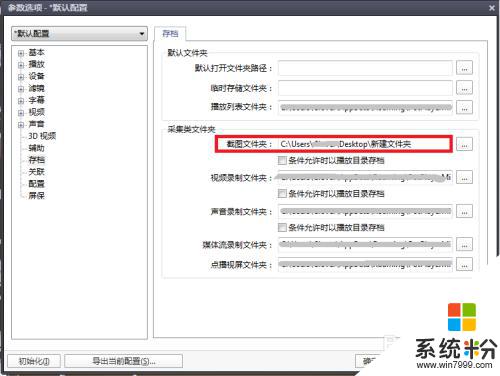
以上就是关于电脑桌面总是自动生成文件夹的全部内容,如果您遇到相同情况,按照这些方法进行解决即可。
我要分享:
相关教程
- ·怎样让电脑桌面无法新建文件夹? 让电脑桌面无法新建文件夹的方法?
- ·怎样在电脑桌面新建文件夹 在电脑桌面新建文件夹的方法有哪些
- ·怎样在华为手机桌面上新建文件夹 华为手机桌面如何新建文件夹
- ·win7旗舰版电脑无法在桌面创建文件夹怎么办?
- ·怎样隐藏电脑桌面文件夹 隐藏电脑桌面文件夹的方法有哪些
- ·电脑桌面文件夹加密的方法有哪些 电脑桌面文件夹如何加密
- ·戴尔笔记本怎么设置启动项 Dell电脑如何在Bios中设置启动项
- ·xls日期格式修改 Excel表格中日期格式修改教程
- ·苹果13电源键怎么设置关机 苹果13电源键关机步骤
- ·word表格内自动换行 Word文档表格单元格自动换行设置方法
电脑软件热门教程
- 1 Mac DNS被劫持怎么办?
- 2 电脑打开压缩文件提示不能打开此文件该如何解决 电脑打开压缩文件提示不能打开此文件该怎么解决
- 3 忘记wifi密码怎么办 wifi密码忘记如何解决
- 4电脑硬盘指示灯一直亮怎么办
- 5Win10系统让文件夹提示文件大小信息的方法
- 6Win10 10074没有Aero玻璃毛边效果怎么办,如何开启
- 7怎样在电脑上实现全屏高清连拍? 在电脑上实现全屏高清连拍的方法有哪些?
- 8iPhone浏览器如何清理缓存 iPhone浏览器清理缓存的方法有哪些
- 9Windows8怎样更改计算机描述? Windows8更改计算机描述的方法有哪些?
- 10如何删除桌面的“打开好桌道壁纸”选项 删除桌面的“打开好桌道壁纸”选项的方法
